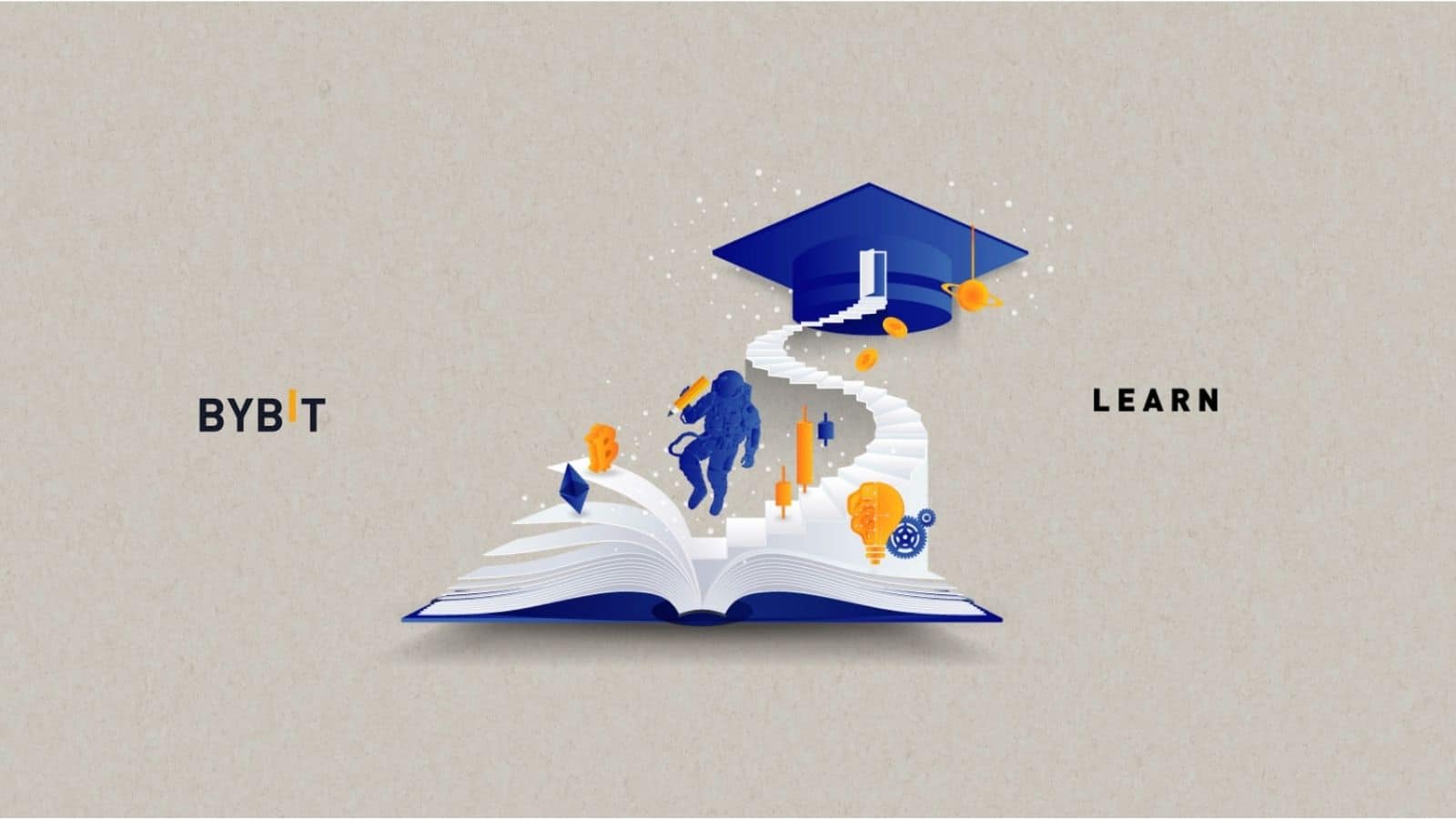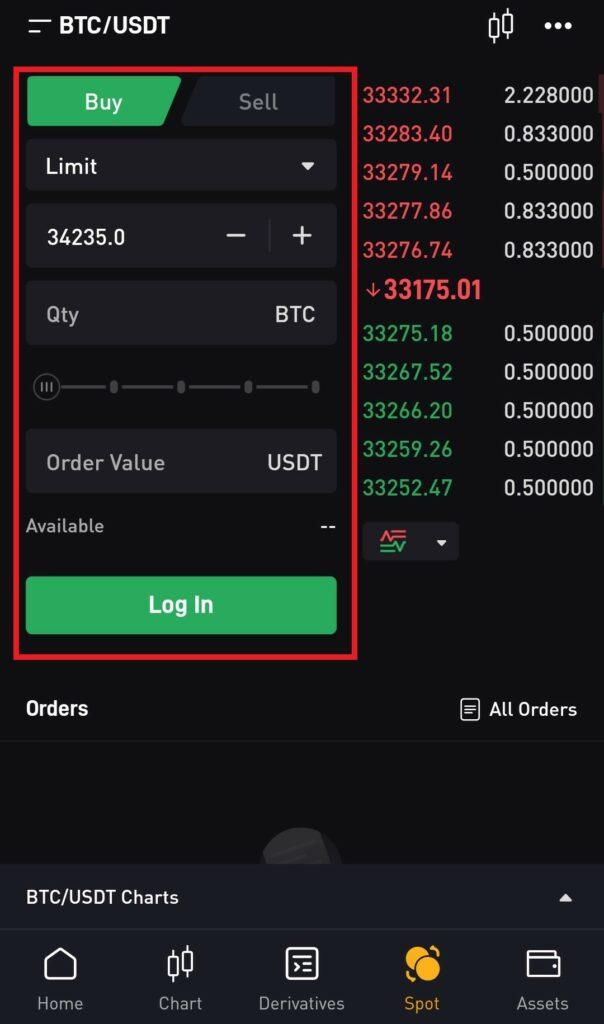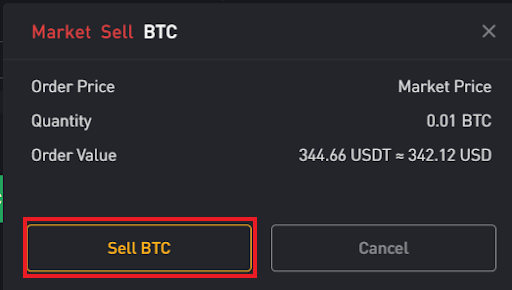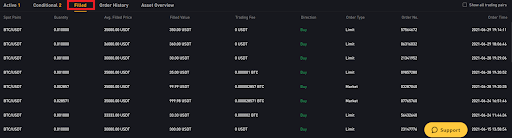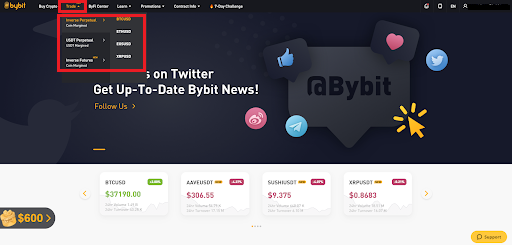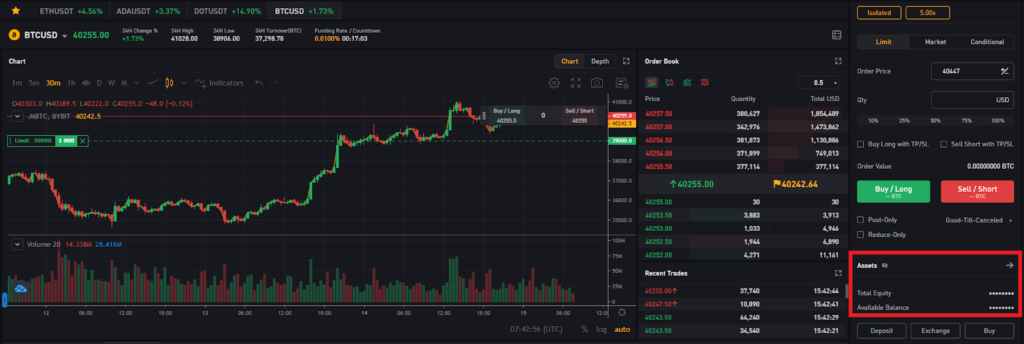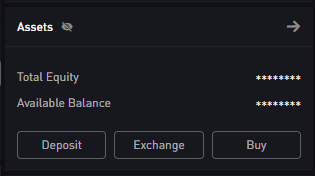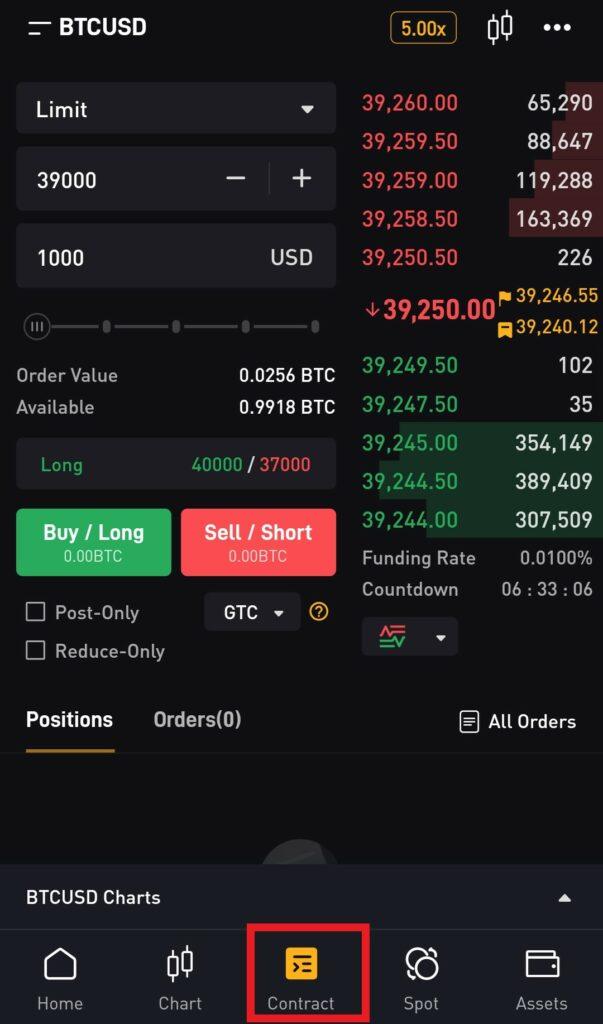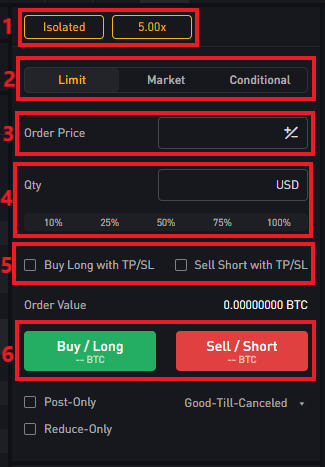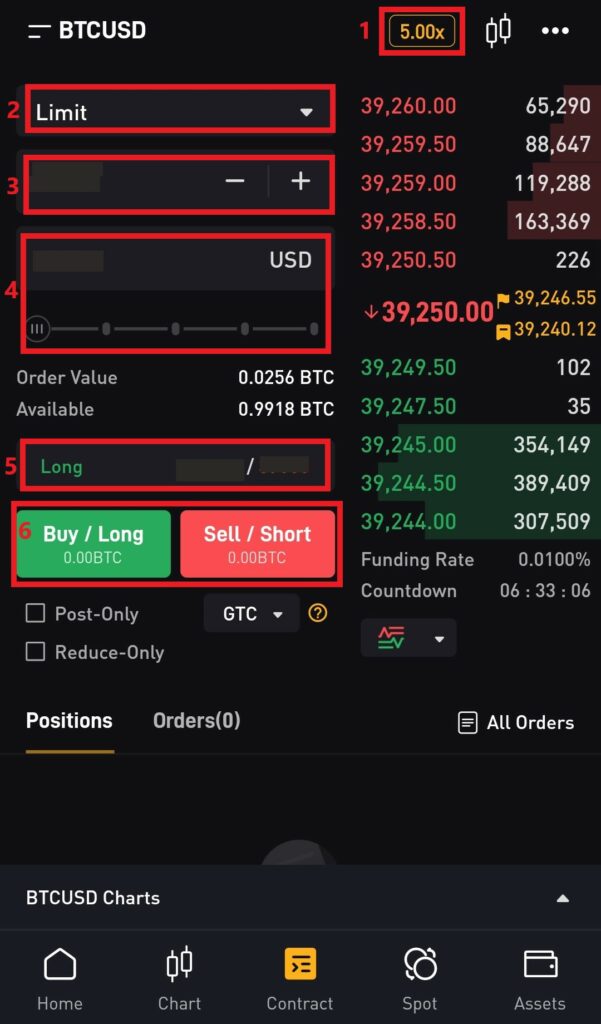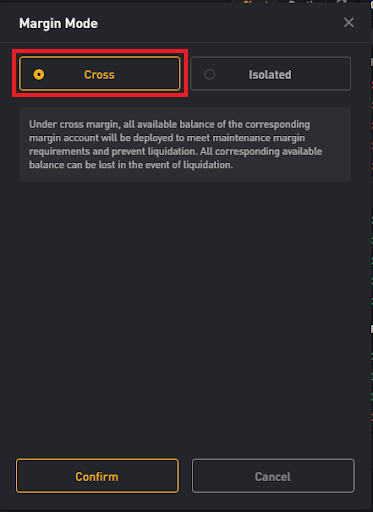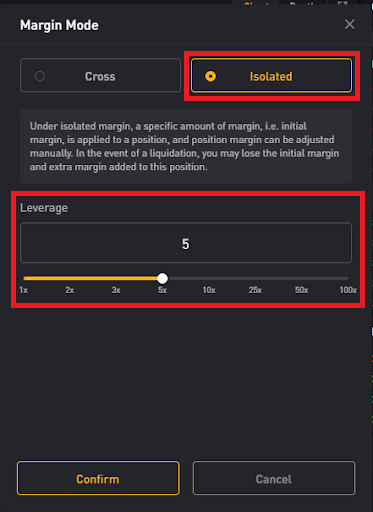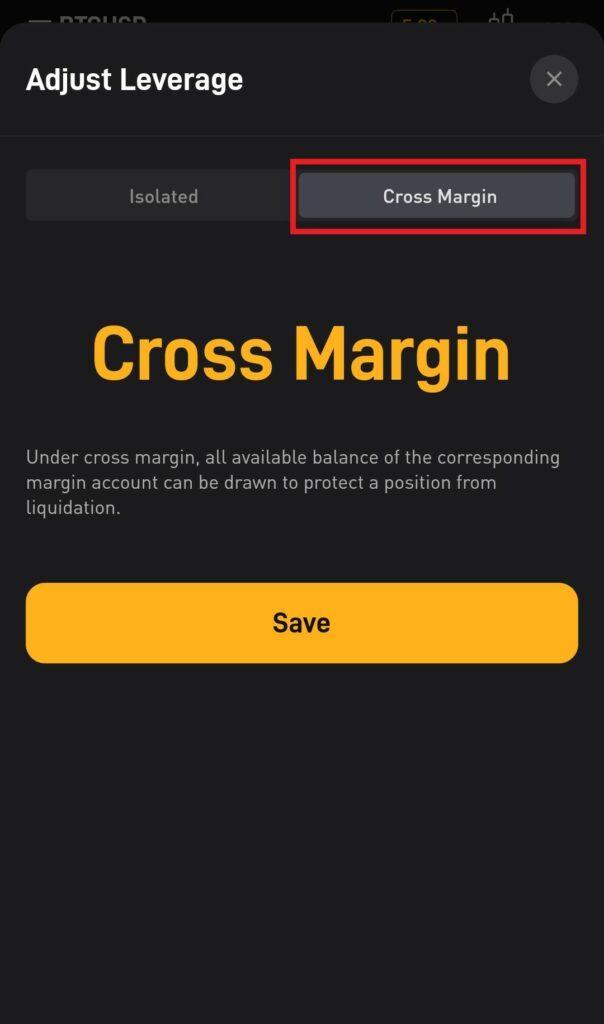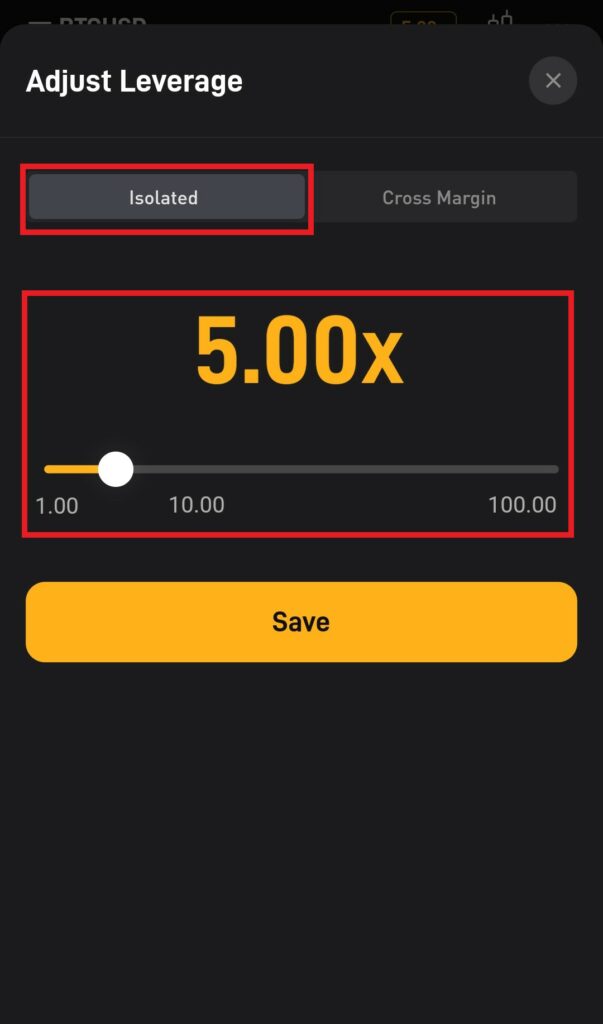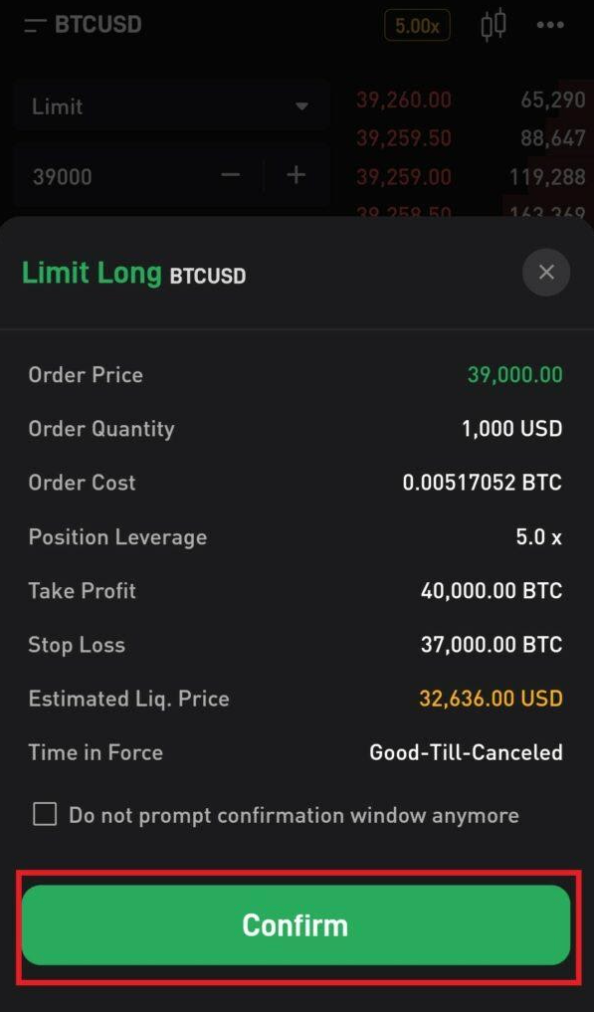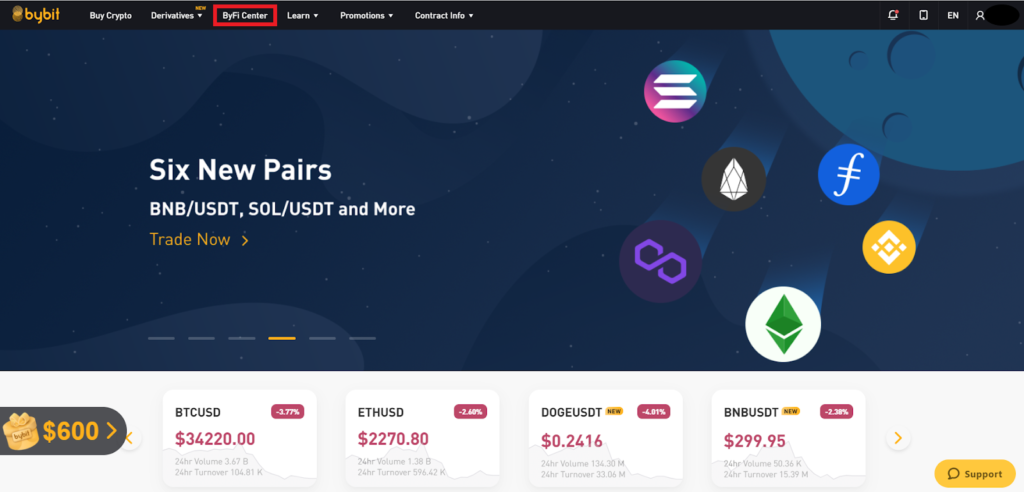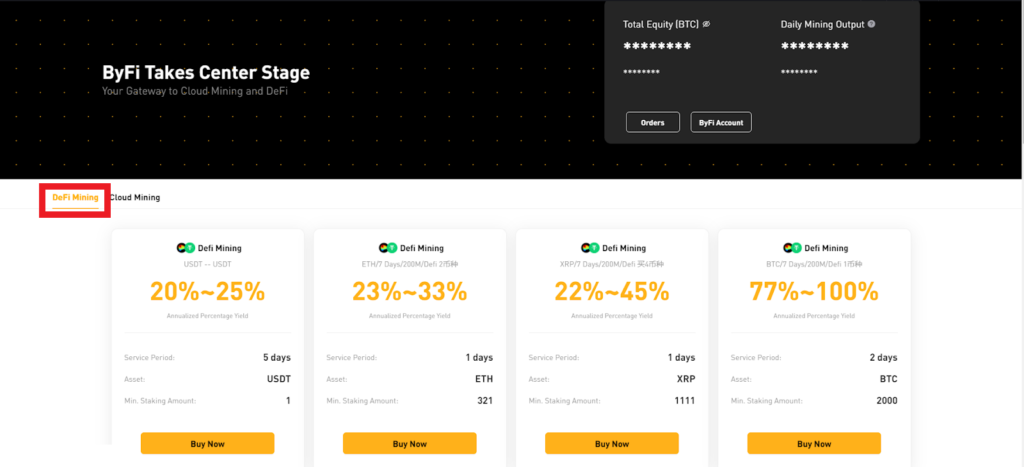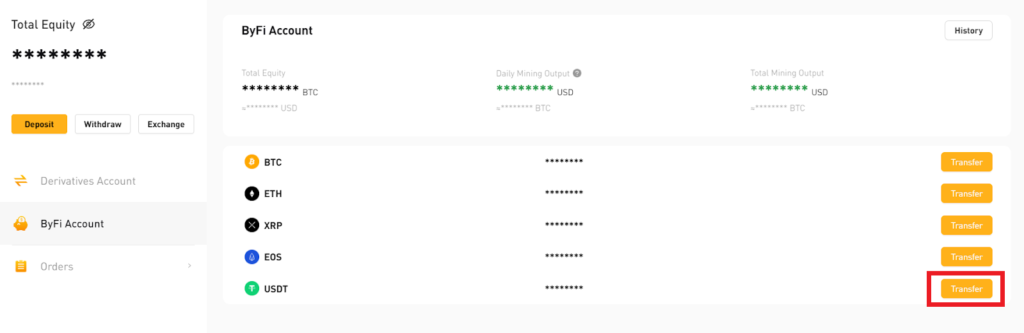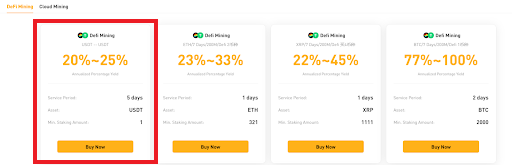Cara Melakukan Perdagangan di Bybit
Tidak sabar memulai perjalanan perdagangan yang fantastis bersama Bybit? Baca panduan berikut untuk mengetahui kiat lengkapnya!
Pada dasarnya, Bybit menawarkan tiga jenis produk perdagangan: Perdagangan Spot, Perdagangan Derivatif, dan Keuangan Terdesentralisasi (DeFi).
Daftar IsiPerdagangan Spot
Cara Berdagang di Spot
Bagi trader yang menggunakan laman perdagangan web, harap menuju ke beranda Bybit dan mengeklik “Spot” pada bilah navigasi untuk masuk ke laman perdagangan spot.
Di sisi kiri laman, Anda dapat melihat seluruh pasangan perdagangan yang tersedia, Harga Terakhir yang Diperdagangkan (USDT), serta persentase perubahan 24 jam dari pasangan perdagangan yang sesuai. Untuk mempercepat proses pencarian pasangan perdagangan, harap langsung mengetikkan pasangan perdagangan yang Anda inginkan pada kotak pencarian.
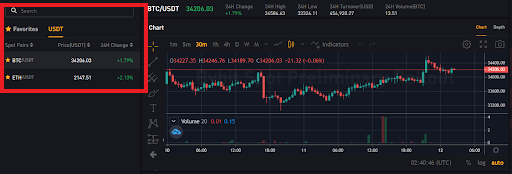
Kiat: Klik ikon bintang, lalu masukkan pasangan perdagangan yang sering dilihat di kolom “Favorit” guna memudahkan Anda untuk membuat pilihan.
Bagi trader yang menggunakan aplikasi Bybit, pilih “Spot” di kanan bawah untuk masuk ke laman perdagangan yang secara bawaan menampilkan pasangan perdagangan BTC/USDT.
Ingin melihat pasangan perdagangan lainnya? Harap mengeklik pasangan perdagangan di sudut kiri atas untuk melihat daftar lengkap pasangan perdagangan yang tersedia. Kemudian, cukup pilih satu pasangan yang ingin diperdagangkan.
Catatan:
— Pasangan perdagangan yang saat ini didukung oleh Bybit adalah BTC/USDT, ETH/USDT, XRP/USDT, dan EOS/USDT.
Anda dapat beralih ke zona pesanan dan mengikuti langkah-langkah berikut untuk mulai melakukan pemesanan.
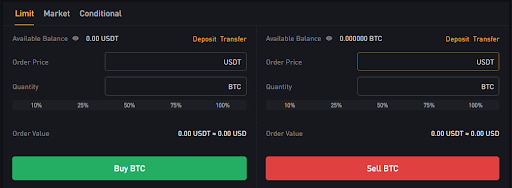 (Di Desktop)
(Di Desktop) (Di Aplikasi Seluler)
(Di Aplikasi Seluler)Catatan:
— Pastikan Anda memiliki dana yang mencukupi dalam akun Spot. Jika dana yang ada tidak mencukupi, trader yang menggunakan laman perdagangan web dapat mengeklik “Deposit” atau “Transfer” di zona pesanan untuk masuk ke laman aset dan melakukan Deposit atau Transfer. Untuk mendapatkan informasi selengkapnya mengenai deposit, harap mengunjungi laman ini.
Berikut adalah contoh yang menggunakan Pesanan Pasar BTC/USDT.
1. Pilih “Pasar”.
2.(a) Beli: Masukkan jumlah USDT yang dibayarkan untuk membeli BTC.
Jual: Masukkan jumlah BTC yang dijual untuk membeli USDT, atau
(b) Gunakan bilah persentase.
Misalnya, Anda memiliki saldo 10.000 USDT dalam akun Spot dan ingin membeli BTC. Kemudian, Anda memilih opsi 50% yang artinya, Anda membeli 5.000 USDT yang setara dengan BTC.
3. Klik “Beli BTC” atau “Jual BTC”.
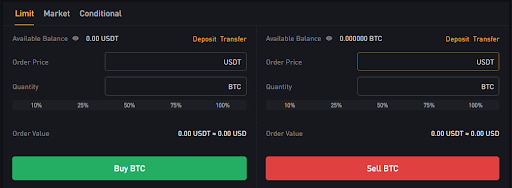 (Di Desktop)
(Di Desktop)Setelah mengonfirmasi bahwa informasi yang dimasukkan sudah benar, klik “Beli BTC” atau “Jual BTC”.
 (Di Desktop)
(Di Desktop)Selamat! Pesanan Anda telah berhasil dibuat.
Untuk trader yang melakukan perdagangan di laman web, harap buka “Terpenuhi” untuk melihat perincian pesanan.
Bagi trader yang menggunakan aplikasi Bybit, klik “Seluruh Pesanan”, lalu pilih “Riwayat Pesanan” untuk melihat perincian pesanan.
Derivatif
Bybit menyediakan beragam produk derivatif. Anda dapat memilih mulai dari USDT Perpetual, Inverse Perpetual, hingga Inverse Futures.
Bagi trader yang menggunakan laman perdagangan web, harap menuju ke beranda Bybit. Klik “Perdagangan” di bilah navigasi, lalu pilih jenis kontrak dan pasangan perdagangan dari menu tarik-turun (drop-down) untuk masuk ke laman perdagangan Derivatif.
Sebelum memesan, harap periksa saldo yang tersedia dalam kolom “Aset” di sisi kanan laman.
Bagi trader yang menggunakan aplikasi Bybit, klik “Kontrak” di area tengah bawah untuk masuk ke laman perdagangan yang secara bawaan menampilkan pasangan perdagangan BTC/USD. Ingin melihat pasangan perdagangan lainnya? Harap mengeklik pasangan perdagangan di sudut kiri atas untuk melihat daftar lengkap pasangan perdagangan yang tersedia. Kemudian, Anda cukup memilih satu pasangan yang ingin diperdagangkan.
Anda dapat beralih ke zona pesanan dan mengikuti langkah-langkah berikut untuk mulai melakukan pemesanan.
(Di Desktop)(Di Aplikasi Seluler)Ambil pesanan terbatas BTC/USD sebagai contoh:
1. Pilih mode Margin dan atur leverage dalam mode “Terisolasi”.
2. Pilih jenis pesanan: Terbatas, Pasar, atau Bersyarat.
3. Masukkan harga pesanan.
4. (a) Masukkan jumlah atau (b) Gunakan bilah persentase untuk menetapkan jumlah kontrak pesanan dengan cepat dalam proporsi yang sesuai dari margin yang tersedia pada akun.
5. Tetapkan Beli Long dengan TP/SL, atau Jual Short dengan TP/SL (opsional).
6. Klik “Beli/Long” atau “Jual/Short”.
Berikutnya, jendela konfirmasi akan muncul. Klik “Konfirmasi” setelah Anda memeriksa informasi pesanan.
(Di Desktop)(Di Aplikasi Seluler)Pesanan Anda telah berhasil dibuat!
Setelah pesanan terpenuhi, Anda dapat melihat perincian pesanan pada bilah posisi.
 (Di Desktop)
(Di Desktop)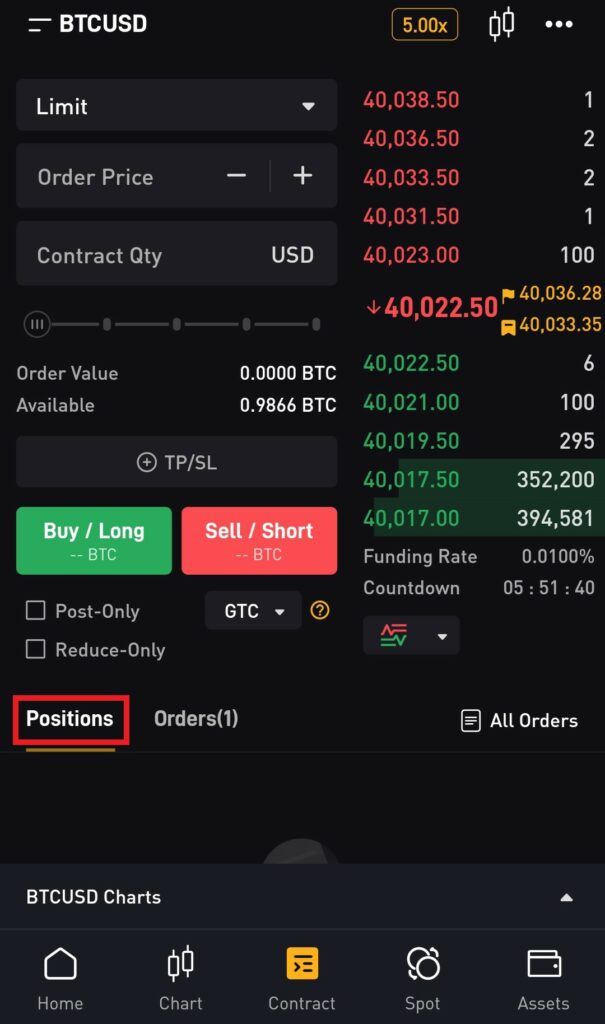 (Di Aplikasi Seluler)
(Di Aplikasi Seluler)Pusat Bybit Earn
Pusat Bybit Earn menyediakan produk Penambangan Cloud dan Keuangan Terdesentralisasi (DeFi) untuk Anda.
Ambil Penambangan DeFi sebagai contoh.
Pertama, klik “Pusat Bybit Earn” –> “Penambangan DeFi” untuk mengunjungi laman Penambangan DeFi.
Harap pastikan bahwa akun Bybit Earn Anda memiliki dana yang mencukupi sebelum membeli paket apa pun.
Jika dana dalam akun Anda tidak mencukupi:
- Anda dapat masuk ke akun Bybit Earn lalu mengeklik opsi “Transfer” di kolom USDT untuk mengalihkan aset, seperti yang terlihat pada gambar berikut.
Setelah itu, jendela Transfer akan muncul. Anda hanya perlu mengikuti langkah-langkah berikut:
1. Pilih untuk mengalihkan dana dari Akun Derivatif ke Akun Bybit Earn.
2. Mata uang bawaan adalah USDT. Saat ini, hanya pembayaran dalam USDT yang didukung.
3. Masukkan jumlah yang ingin ditransfer dan klik “Konfirmasi”.
Setelah proses transfer dana selesai, Anda dapat kembali ke laman produk untuk membeli.
- Anda juga dapat mengeklik “Beli Sekarang” untuk membeli produk secara langsung. Misalnya, pilih produk dengan durasi layanan 5 hari dan Persentase Hasil Tahunan (APY) sebesar 20% hingga 25%.
Anda akan dialihkan ke laman perincian produk. Klik “Beli Sekarang”.
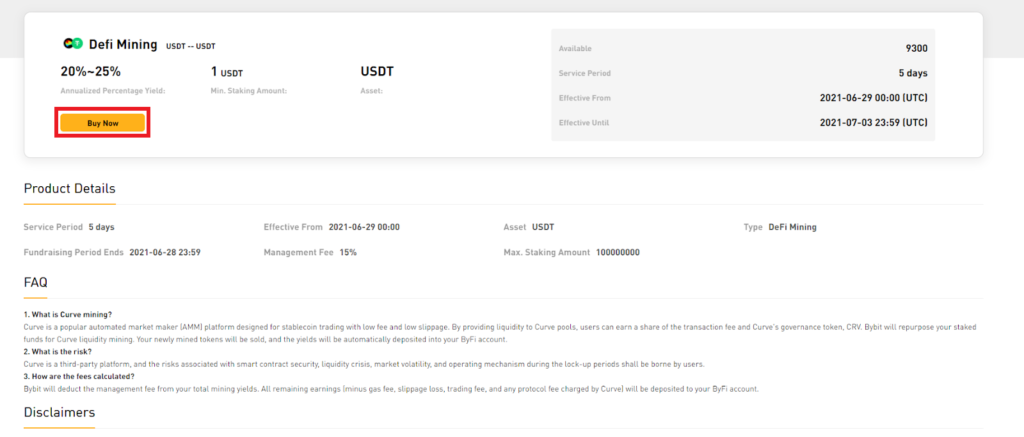
Jika saldo dalam akun tidak mencukupi, Anda hanya perlu mengeklik “Transfer” untuk melanjutkan langkah-langkah menambah dana di akun Bybit Earn Anda.
Setelah dana berhasil ditransfer, kembalilah ke laman Rincian Produk dan klik “Beli Sekarang” sekali lagi.
Harap konfirmasi informasi pesanan dan klik “Beli”.
Pesanan telah berhasil dibuat!
Setelah mengeklik “Oke”, laman akan secara otomatis dialihkan ke laman Pesanan agar Anda dapat melihat perincian pesanan yang telah berhasil dibuat.